Wat Is Synchrone Weergave Op Iphone: Alles Wat Je Moet Weten
How To Mirror Iphone To Pc
Keywords searched by users: wat is synchrone weergave iphone synchrone weergave iphone werkt niet, synchrone weergave iphone samsung tv, airplay iphone aanzetten, iphone verbinden met tv zonder apple tv, waar zit airplay op iphone, iphone streamen naar ipad, iphone verbinden met tv draadloos, iphone streamen naar samsung tv
Wat is synchrone weergave?
Synchrone weergave is een functie op iPhones die het mogelijk maakt om het scherm van je iPhone te delen en te spiegelen op een ander apparaat, zoals een televisie. Met synchrone weergave kunnen gebruikers genieten van het bekijken van foto’s, video’s, presentaties en zelfs apps en games op een groter scherm. Dit biedt een verbeterde kijkervaring en maakt het delen van content met anderen gemakkelijker.
Hoe werkt synchrone weergave op een iPhone?
Synchrone weergave op een iPhone maakt gebruik van een technologie genaamd AirPlay. AirPlay is een draadloze streamingservice die is ontwikkeld door Apple. Het stelt gebruikers in staat om draadloos audio, video en foto’s te streamen vanaf hun iPhone naar andere compatibele apparaten.
Om synchrone weergave op een iPhone te gebruiken, moet je ervoor zorgen dat zowel je iPhone als het andere apparaat dat je wilt gebruiken (zoals een televisie) verbonden zijn met hetzelfde Wi-Fi-netwerk. Vervolgens open je het bedieningspaneel op je iPhone door vanaf de onderkant van het scherm omhoog te vegen (voor iPhones met een homeknop) of vanaf de rechterbovenhoek naar beneden te vegen (voor iPhones zonder een homeknop).
In het bedieningspaneel zie je een AirPlay-pictogram, dat lijkt op een televisie met een driehoek erboven. Tik op dit pictogram en je ziet een lijst met beschikbare apparaten waarop je jouw scherm kunt spiegelen. Tik op het gewenste apparaat en synchrone weergave wordt geactiveerd. Nu wordt alles wat er op je iPhone-scherm gebeurt, weergegeven op het andere gekoppelde apparaat.
Welke apparaten ondersteunen synchrone weergave op een iPhone?
Synchrone weergave is beschikbaar op verschillende apparaten. Allereerst is het mogelijk om een iPhone te verbinden met een Apple TV om synchrone weergave te gebruiken. Dit stelt je in staat om het scherm van je iPhone draadloos te spiegelen op je televisie. Daarnaast kun je synchrone weergave gebruiken met andere apparaten die AirPlay ondersteunen, zoals sommige smart-tv’s en luidsprekersystemen.
Hoe activeer je synchrone weergave op een iPhone?
Om synchrone weergave op een iPhone te activeren, volg je de volgende stappen:
1. Zorg ervoor dat zowel je iPhone als het andere apparaat dat je wilt gebruiken, verbonden zijn met hetzelfde Wi-Fi-netwerk.
2. Veeg op je iPhone vanaf de onderkant van het scherm omhoog (voor iPhones met een homeknop) of vanaf de rechterbovenhoek naar beneden (voor iPhones zonder een homeknop) om het bedieningspaneel te openen.
3. Tik op het AirPlay-pictogram, dat lijkt op een televisie met een driehoek erboven.
4. Selecteer het gewenste apparaat in de lijst met beschikbare apparaten.
5. Synchrone weergave wordt nu geactiveerd en alles wat er op je iPhone-scherm gebeurt, wordt weergegeven op het gekoppelde apparaat.
Welke mogelijkheden biedt synchrone weergave op een iPhone?
Synchrone weergave op een iPhone biedt verschillende mogelijkheden, waaronder:
– Het bekijken van foto’s en video’s op een groter scherm voor een betere kijkervaring.
– Het presenteren van diavoorstellingen of presentaties rechtstreeks vanaf je iPhone op een televisie of projector.
– Het spelen van games op een groter scherm voor een betere gameplay-ervaring.
– Het delen van apps en schermactiviteiten met anderen tijdens bijvoorbeeld het geven van een demonstratie of het werken aan een project.
– Het luisteren naar muziek of audiobestanden via een extern geluidssysteem voor een verbeterde geluidskwaliteit.
Wat zijn de voordelen van synchrone weergave op een iPhone?
Synchrone weergave op een iPhone biedt verschillende voordelen, waaronder:
1. Verbeterde kijkervaring: Door je iPhone-scherm te spiegelen op een groter scherm, kun je genieten van content in een hogere resolutie en met een groter formaat, wat resulteert in een verbeterde kijkervaring.
2. Draadloze connectiviteit: Synchrone weergave maakt gebruik van draadloze connectiviteit via Wi-Fi, waardoor je jouw iPhone gemakkelijk kunt verbinden met andere apparaten zonder gedoe met kabels en draden.
3. Gemakkelijk content delen: Met synchrone weergave kun je eenvoudig content delen met anderen. Of je nu een fotoalbum wilt laten zien, een video wilt delen of een presentatie wilt geven, synchrone weergave maakt het gemakkelijk om content te delen op een groot scherm.
4. Flexibiliteit: Synchrone weergave biedt flexibiliteit in hoe je jouw iPhone gebruikt. Je kunt je iPhone gebruiken als een afstandsbediening voor het bedienen van de content op het gekoppelde apparaat, of je kunt ervoor kiezen om je iPhone als een secundair display te gebruiken terwijl je andere taken uitvoert op het hoofdscherm.
Wat zijn de beperkingen van synchrone weergave op een iPhone?
Ondanks de vele voordelen van synchrone weergave op een iPhone, zijn er ook enkele beperkingen waar je rekening mee moet houden:
1. Compatibiliteit: Niet alle apparaten ondersteunen synchrone weergave via AirPlay. Daarom is het belangrijk om ervoor te zorgen dat het apparaat dat je wilt gebruiken compatibel is met synchrone weergave voordat je verbinding maakt.
2. Netwerkvereisten: Synchrone weergave vereist een stabiele Wi-Fi-verbinding. Als je een zwak Wi-Fi-signaal hebt of als er veel storing is in het netwerk, kan dit invloed hebben op de kwaliteit van de synchrone weergave.
3. Beperkte functionaliteit: Hoewel synchrone weergave vele mogelijkheden biedt, zijn sommige functies beperkt wanneer je jouw iPhone-scherm spiegelt. Bijvoorbeeld het gebruik van sommige apps of het opnemen van video’s kan worden beperkt tijdens het gebruik van synchrone weergave.
Veelvoorkomende problemen en oplossingen voor synchrone weergave op een iPhone
Hier zijn enkele veelvoorkomende problemen en mogelijke oplossingen bij het gebruik van synchrone weergave op een iPhone:
1. Probleem: Synchrone weergave werkt niet op mijn iPhone.
– Oplossing: Controleer of je iPhone en het andere apparaat verbonden zijn met hetzelfde Wi-Fi-netwerk en zorg ervoor dat beide apparaten de nieuwste software-updates hebben geïnstalleerd. Probeer de verbinding te verbreken en opnieuw te maken door het apparaat uit de lijst met beschikbare apparaten te verwijderen en opnieuw toe te voegen.
2. Probleem: De video wordt traag afgespeeld tijdens synchrone weergave.
– Oplossing: Controleer of je Wi-Fi-verbinding sterk en stabiel is. Als het signaal zwak is, kan dit de prestaties beïnvloeden. Probeer ook andere apps of processen op je iPhone te sluiten die mogelijk de prestaties beïnvloeden.
3. Probleem: Er is geen geluid tijdens synchrone weergave.
– Oplossing: Controleer of het volume op zowel je iPhone als het andere gekoppelde apparaat is ingeschakeld en niet gedempt is. Zorg er ook voor dat het juiste uitvoerapparaat is geselecteerd op het gekoppelde apparaat.
Tips en tricks voor het gebruik van synchrone weergave op een iPhone
Hier zijn enkele handige tips en tricks om het meeste uit synchrone weergave op een iPhone te halen:
1. Gebruik de “Do Not Disturb”-modus: Om te voorkomen dat meldingen je weergave onderbreken, schakel je de “Do Not Disturb”-modus in voordat je synchrone weergave start.
2. Pas de weergave-instellingen aan: Je kunt de weergave-instellingen op je iPhone aanpassen om de optimale ervaring te creëren. Pas bijvoorbeeld de helderheid, het contrast en de beeldverhouding aan op basis van je voorkeuren.
3. Maak gebruik van externe luidsprekers: Als je synchrone weergave gebruikt om naar muziek te luisteren of video’s te bekijken, overweeg dan om externe luidsprekers aan te sluiten op het gekoppelde apparaat voor een betere geluidskwaliteit.
4. Vergeet niet om synchrone weergave uit te schakelen: Om batterij te besparen en ongewenst gebruik van synchrone weergave te voorkomen, schakel je synchrone weergave uit wanneer je deze niet meer nodig hebt. Dit kan gedaan worden via het bedieningspaneel op je iPhone.
Met synchrone weergave op een iPhone kun je gemakkelijk je scherm delen en content bekijken op een groter scherm. Of je nu foto’s en video’s wilt bekijken, een presentatie wilt geven of gewoonweg wilt genieten van een grotere weergave van je favoriete content, synchrone weergave biedt een handige en draadloze oplossing. Probeer deze functie zelf uit en ontdek alle mogelijkheden die synchrone weergave te bieden heeft!
FAQs:
Q: Wat moet ik doen als synchrone weergave niet werkt op mijn iPhone?
A: Controleer of je iPhone en het andere apparaat verbonden zijn met hetzelfde Wi-Fi-netwerk en zorg ervoor dat beide apparaten de nieuwste software-updates hebben geïnstalleerd. Probeer ook te controleren of synchrone weergave is ingeschakeld op het andere apparaat.
Q: Kan ik synchrone weergave gebruiken om mijn iPhone met een Samsung-tv te verbinden?
A: Ja, je kunt synchrone weergave gebruiken om je iPhone met een Samsung-tv te verbinden, op voorwaarde dat de tv AirPlay ondersteunt. Controleer of je Samsung-tv compatibel is met AirPlay en volg de stappen in dit artikel om synchrone weergave in te schakelen.
Q: Hoe activeer ik AirPlay op mijn iPhone?
A: Om AirPlay in te schakelen op je iPhone, moet je ervoor zorgen dat zowel je iPhone als het andere apparaat verbonden zijn met hetzelfde Wi-Fi-netwerk. Vervolgens open je het bedieningspaneel op je iPhone door vanaf de onderkant van het scherm omhoog te vegen (voor iPhones met een homeknop) of vanaf de rechterbovenhoek naar beneden te vegen (voor iPhones zonder een homeknop). Tik op het AirPlay-pictogram en selecteer het gewenste apparaat.
Q: Kan ik mijn iPhone met een tv verbinden zonder een Apple TV?
A: Ja, je kunt je iPhone met een tv verbinden zonder een Apple TV door gebruik te maken van een tv of ander apparaat dat AirPlay ondersteunt. Controleer of het apparaat dat je wilt gebruiken compatibel is met AirPlay en volg de stappen om synchrone weergave in te schakelen.
Q: Waar kan ik het AirPlay-pictogram vinden op mijn iPhone?
A: Het AirPlay-pictogram kan worden gevonden in het bedieningspaneel van je iPhone. Veeg op je iPhone vanaf de onderkant van het scherm omhoog (voor iPhones met een homeknop) of vanaf de rechterbovenhoek naar beneden (voor iPhones zonder een homeknop) om het bedieningspaneel te openen. Je ziet het AirPlay-pictogram, dat lijkt op een televisie met een driehoek erboven.
Q: Kan ik mijn iPhone streamen naar mijn iPad?
A: Ja, je kunt je iPhone streamen naar je iPad met behulp van synchrone weergave via AirPlay. Zorg ervoor dat beide apparaten verbonden zijn met hetzelfde Wi-Fi-netwerk en volg de stappen in dit artikel om synchrone weergave in te schak
Categories: Details 79 Wat Is Synchrone Weergave Iphone

Met AirPlay Mirroring (oftewel synchrone weergave in het Nederlands) kun je het beeld en geluid van je iOS-toestel één op één doorsturen naar de televisie. Dit kan natuurlijk al met apps die AirPlay ondersteunen, maar met AirPlay Mirroring werkt het met élke app!
- Open het bedieningspaneel op je iPhone.
- Tik op. en kies vervolgens je Apple TV of een smart-tv met AirPlay 2 als afspeelbestemming. Als er een AirPlay-toegangscode wordt weergegeven op het scherm, voer je de toegangscode in op je iPhone.
- Verbind je iPhone of iPad en je Chromecast met hetzelfde draadloze netwerk.
- Open de Google TV-app op je iPhone of iPad.
- Tik op Bibliotheek. Films of Tv-programma’s.
- Kies een film.
- Tik op Casten .
- Selecteer je Chromecast in de lijst.
- Tik op je telefoon op Afspelen.
- Verbind je iPhone of iPad met hetzelfde wifinetwerk als je Apple TV, met AirPlay compatibele smart-tv of Mac. …
- Open het bedieningspaneel: …
- Tik op de knop ‘Synchrone weergave‘ .
- Selecteer je tv of Mac in de lijst.
Hoe Werkt Apple Synchrone Weergave?
Om synchrone weergave op je iPhone naar een Apple TV of smart-tv te kunnen gebruiken, volg je de onderstaande stappen:
1. Open het bedieningspaneel op je iPhone.
2. Tik op “Scherm spiegelen” en kies vervolgens je Apple TV of een smart-tv met AirPlay 2 als afspeelbestemming.
3. Als er een AirPlay-toegangscode wordt weergegeven op het scherm van de TV, voer je de toegangscode in op je iPhone.
Met de synchrone weergave kun je het scherm van je iPhone eenvoudig delen en weergeven op een groter scherm, zoals een Apple TV of smart-tv. Zo kun je bijvoorbeeld foto’s, video’s, presentaties en andere content van je iPhone direct op je televisiescherm bekijken.
Hoe Krijg Ik Beeld Van Iphone Op Tv?
Om films en series naar de tv te casten, moet je je iPhone of iPad verbinden met dezelfde draadloze netwerk als je Chromecast. Open de Google TV-app op je iPhone of iPad en tik op “Bibliotheek” om films of tv-programma’s te selecteren. Kies een film en tik op “Casten”. Selecteer je Chromecast in de lijst en tik op “Afspelen” op je telefoon.
Hoe Gebruik Je Synchrone Weergave?
Om je iPhone of iPad synchroon weer te geven op een tv of Mac, moet je ervoor zorgen dat zowel je iPhone of iPad als je Apple TV, AirPlay compatibele smart-tv of Mac zijn verbonden met hetzelfde wifi-netwerk. Vervolgens moet je het bedieningspaneel openen op je iPhone of iPad en tikken op de knop ‘Synchrone weergave’. Daarna moet je je tv of Mac selecteren in de lijst met beschikbare apparaten. Op deze manier kun je de inhoud van je iPhone of iPad gemakkelijk op je tv of Mac weergeven. (Datum: 16 oktober 2023)
Update 37 wat is synchrone weergave iphone
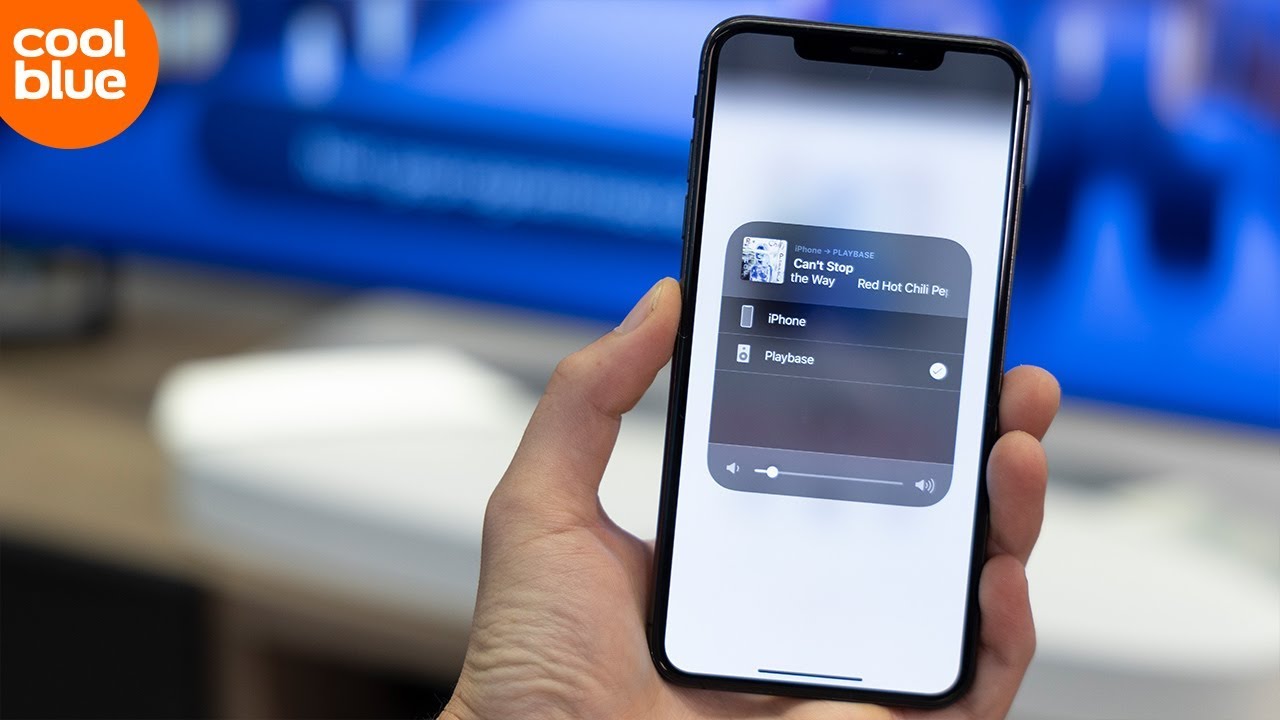




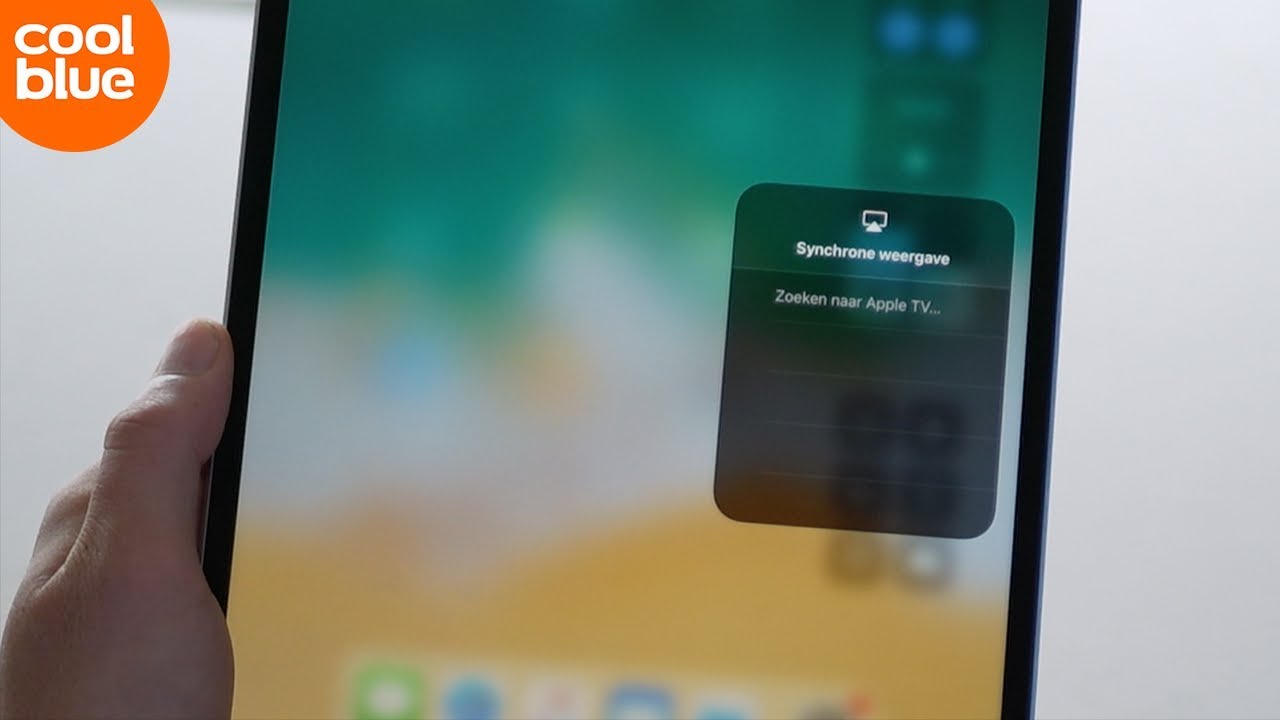
See more here: p1.paulantonybuilders.com
Learn more about the topic wat is synchrone weergave iphone.
- AirPlay Mirroring – of iPad-scherm naar de televisie – iCulture
- Video’s en foto’s draadloos van een iPhone naar een Apple …
- Films en series casten naar een tv – iPhone en iPad – Google Play Help
- AirPlay gebruiken om video te streamen of het scherm van je …
- Apple AirPlay: wat is het en wat kun je ermee? – KPN
- Als synchrone weergave of streamen niet werkt op uw met AirPlay …
See more: blog https://p1.paulantonybuilders.com/category/nieuws